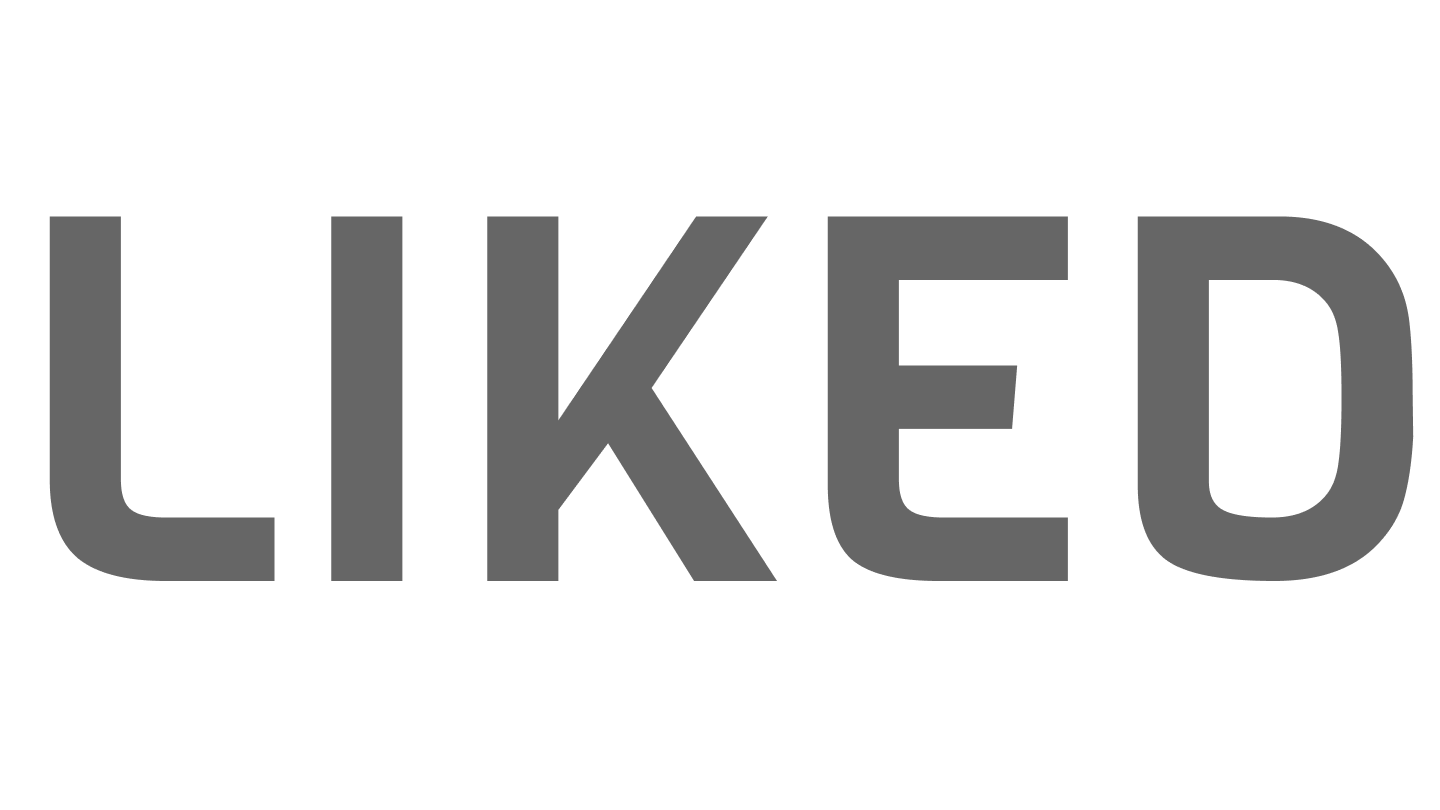モニターアーム付きのコスパ最高な34インチのウルトラワイドモニター「34WN780-B」をレビューする。

念願のウルトラワイドモニターを手に入れてしまいました。
買ったのはLG製の「34WN780-B」という機種。この機種の発売日は2020年12月25日で、我が家に届いたのが翌日の12月26日なので、かなり新鮮な一品。
いつもなら、他の人のレビューを見て買うかを判断する僕だけれど、今回に関しては発売日に即ポチしてしまいました。
なので、今回は珍しくレビューする側に回って、これから購入を迷っている人の助けになれたらいいかな、と思います。
細かいことは後述するとして、「34WN780-B」の良し悪しを結論から書くとこんな感じです。(他のウルトラワイドモニターでも変わらないような感想は割愛しています)
- モニターアームが最初から付属している
- 純正アームならではの安心品質
- コスパに優れているわけではない(別途モニターアームを買ってもあまり変わらない)
前置きはここまでにして、早速詳細を見ていきたいと思います。
どうして即ポチしたのか

僕はYouTubeで他の人のデスク環境を見るのが好きで、定期的にチェックしています。その中でもウルトラワイドモニターを使ったデスク環境の動画を見ると、大体はモニターアームを使っているイメージがありました。
僕が知る限り、「ウルトラワイドモニター×モニターアーム」の組み合わせがバズったのは、このYouTube動画だったように思います。
僕も初めてこの動画を見たときは、宙に浮くウルトラワイドモニターに男心をガシっとやられました。
この時から、僕がウルトラワイドモニターを買うときは絶対にモニターアームも買うんだと心に決めていました。
―――
では、どうして「34WN780-B」だったのか。レビューも見ないで即ポチしたのか。
それはタイトルにもあるように、モニターアームが標準でついているウルトラワイドモニターだったからです。
純正アームならコスパが高いのか検証する
アームを別途購入するよりも、最初からアームがついていた方が安く済みそうというイメージがあるので、検証してみました。
今回購入した「34WN780-B」の基本的なスペックをまとめておくと以下のような感じです。
| 画面サイズ | 34インチ |
| アスペクト比 | 21:9 |
| パネルタイプ | IPS |
| 解像度 | 3440 × 1440 |
| 表示色 | 約1,677万色 |
| 応答時間 | 5ms (GTG) |
| 色域 | sRGB 99% |
| 入力端子 | HDMI × 2 DisplayPort × 1(Ver 1.4) |
| 出力端子 | ヘッドホン(ステレオミニジャック) |
| USB端子 | アップストリーム × 1(USB 3.0) ダウンストリーム × 2(USB 3.0) |
| スピーカー | 7W + 7W |
このスペックと同等かつ、通常のスタンドタイプの機種を同じLGの製品の中で選ぶと「34WN750-B」という機種になる。(完全に同じスペックというわけではないので注意。なお、少なくとも上の表に記載した項目は同じスペック。)
ここで、それぞれの価格を比較してみる。
下記の価格は2020年12月31日現在のヨドバシドットコムにおける価格です。
| 34WN750-B(スタンドタイプ) | 60,880円 |
| 34WN780-B(モニターアームタイプ) | 71,800円 ★僕が買った方 |
モニターアームタイプの方が発売日直後ということもあるが「10,920円」高いという結果になりました。
ここでスタンドタイプに対して、モニターアームを別途購入するとします。一番メジャーな選択としては「Amazonベーシックのモニターアーム」になると思いますが、その価格は2020年12月31日現在12,948円でした。
この金額をさっきの表に反映させるとこうなります。
| 34WN750-B(スタンドタイプ) + Amazonベーシックのモニターアーム | 73,828円 |
| 34WN780-B(モニターアームタイプ) | 71,800円 ★僕が買った方 |
結果、モニターアームタイプの「34WN780-B」の方が、2,000円程度ではあるが割安という結果になりました。(ほぼ誤差のような価格ではありますが…)
価格差よりも、「純正の安心感」と「どうせ使わないスタンドがゴミにならない」というメリットの方が大きいと感じました。
どれくらい壁に寄せられる?
新型コロナウイルスによって、慌てて自宅に在宅勤務環境を整えだした人も多いと思います。
中には奥行きの短いデスクしかおけなかったという人も。そんな人にとっては、モニターをどれだけ壁に寄せて距離を稼げるか、というのは大事なポイント。
結論としては最も壁に寄せた状態で、壁からモニター前面まで「約16センチ」というところまで寄せることができました。
写真で見るとこんな感じ。
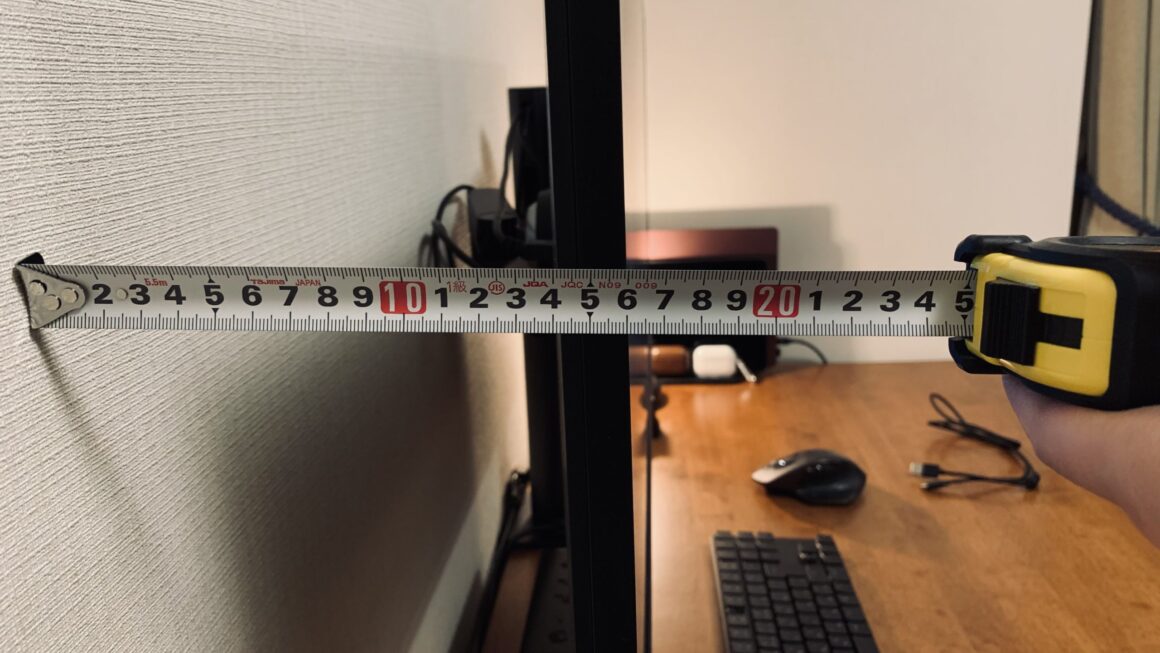

ちなみに僕のデスクは奥行きが70cm。
実際につかってみた感じでは、奥行きは最低でも60cmはないとキツイかな、という印象。キツイというのは、顔と画面が近すぎて、画面の端を見るために首を大きく振らなければならなくなる、ということ。
これではウルトラワイドモニターであることが逆に仇になってしまう。
曲面タイプじゃなくても大丈夫?
ウルトラワイドモニターを買う時に誰もが通る道。
それが「曲面タイプと平面タイプ、どっちがいいの?」という問題。
結論から言うと平面でも全然問題ないし、自分にとっては平面の方があっていると思っています。曲面タイプは使ったことがないので、無責任なことは言えないがデスクの奥行きが十分あれば平面で問題ないかと。
デスクの奥行きが十分とれない場合(60cm未満)は、曲面タイプの方が画面が自分の方を向いてくれるので良いかもしれない。
とりあえず第一印象は最高

まだ数日しか使えていない状態ではあるものの、予想していた通りウルトラワイドモニターは最高。
特にこの「34WN780-B」は、ウルトラワイドモニターを買う人で、最初からモニターアームで運用する予定の人にとってはベストな選択になると思います。
なお、スピーカーについては「無いよりはマシ」程度なので注意が必要。仮にiMacのスピーカーの音質を10とするなら「34WN780-B」のスピーカーの音質は3とか4くらい。
なので音にこだわりたい人はイヤホンやスピーカーを用意した方が幸せになれます。
僕の場合はAnkerのsoundcore3をスピーカーとして利用しています。

ウルトラワイドモニターそのものの素晴らしさについては、色んな人がブログを書いたりYouTubeにアップしているので、改めて僕から何か語ることはないかと。
他の人のブログで、「キーボードを打っているとモニターアームがグラグラして作業にならない」といったレビューを見かけましたが、僕の環境においては一切ぐらつきは感じませんでした。もし仮にモニターアームがグラグラするという人は、モニターアームではなく、デスクの剛性を疑った方がいいと思います。そもそもキーボードを打っている振動がモニターアームに伝わっていること自体がおかしい。
少なくとも、僕が愛用している「かなでもの」のデスクにおいては、キーボードをシャカリキに打ってもモニターはピクリともしていません。
これから使っていく中で気づいた点があれば随時アップデートしていこうと思います。